網路規畫完畢後,如果要有好的管理機制建議可以建立AD網域,可以集中控管用戶端電腦及帳號還有軟體派送等等的好處。DC是否虛擬化個人認為是OK的。微軟建議作法至少有兩台網域控制站來互作備援,個人建議環境中有一台實體穩定的主機擔任DC角色會比較適當,後來建立的DC就建置在虛擬環境就可以。因為是小公司所以有可能是PC Server ,所以我建立的第一台網域控制站就是使用一台實體PC安裝Server 2012 R2 來擔任(記憶體8G )。
網域名 : misbacks.com
安裝AD網域服務及DSN伺服器 :
在Windows Server 2012 (R2)要升級網域時已經不在使用dcpromo 指令來做,而是先安裝角色在進行升級在伺服器管理員勾選[Active Direcrory網域服務]&[DSN伺服器]進行安裝即可
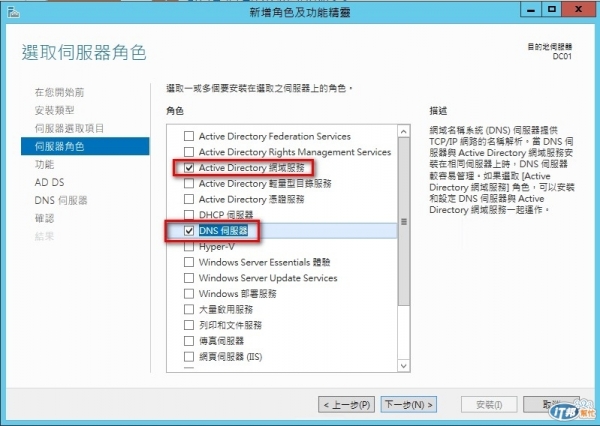
安裝完畢後,點選右上方黃色三角形 > [將此伺服器升級為網域控制站]
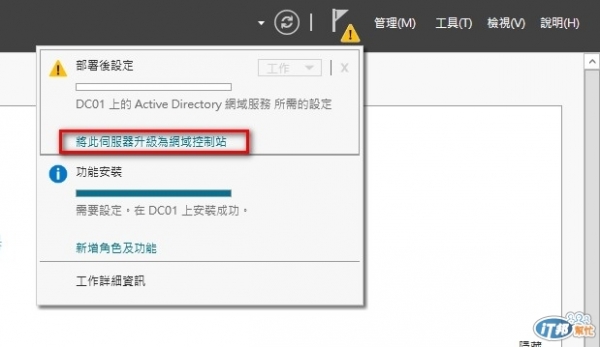
選擇[新增樹系]
輸入根網域名稱 : misbacks.com
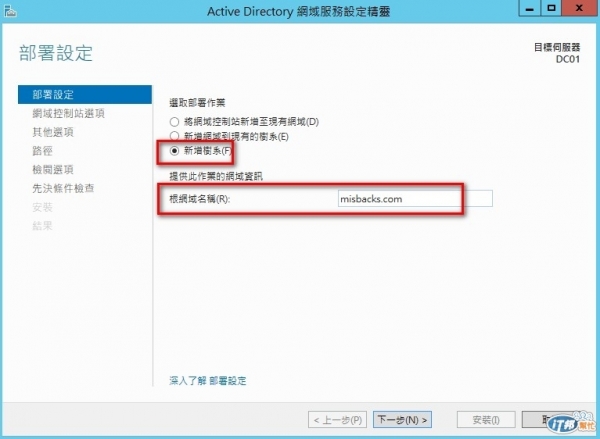
因為目前規畫環境都是使用ws2012r2 所以樹系及網域功能等級就選擇[Windows Server 2012 R2]
輸入 DSRM 密碼 (有密碼複雜度:大小寫英文、數字、特殊符號)
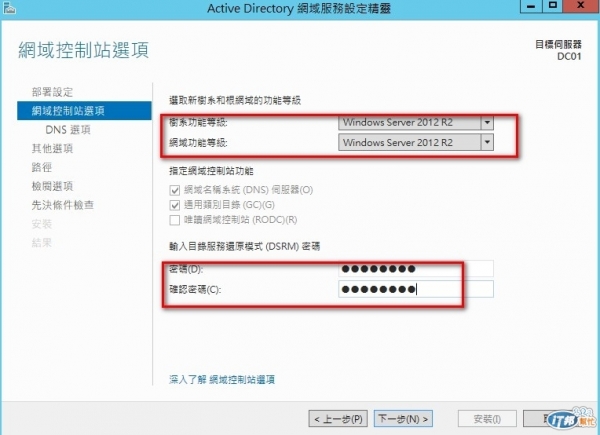
DNS選項 > 直接點選 [下一步]
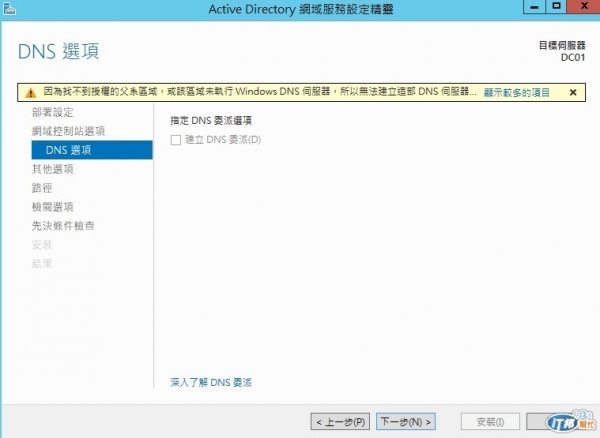
其選選項 > 點選 [下一步]
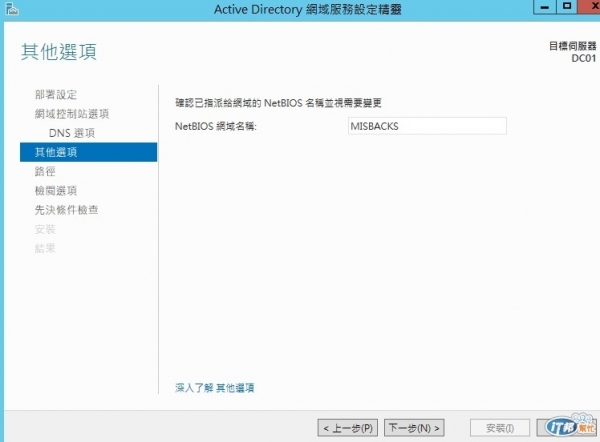
若電腦內有多個硬碟建議將資料庫與記錄檔分開,可以提高效能
預設路徑
資料庫 : c:\windows\NTDS
記錄檔 : c:\windows\NTDS
SYSVOL : c:\windows\SYSVOL
本台電腦有多個硬碟所以重新設定資料庫及記錄檔路徑
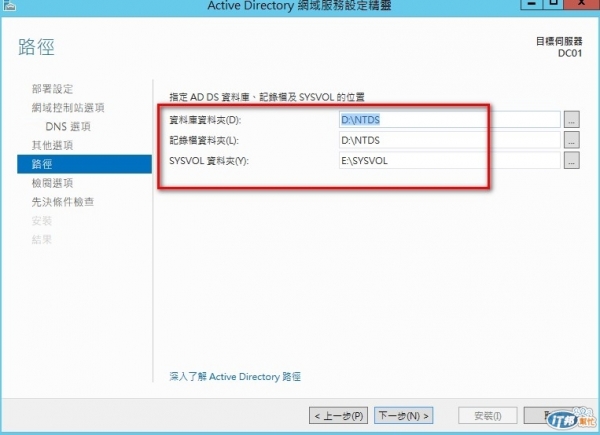
先決條件檢查沒有問題後點選[安裝],安裝完畢後會自動重新開機
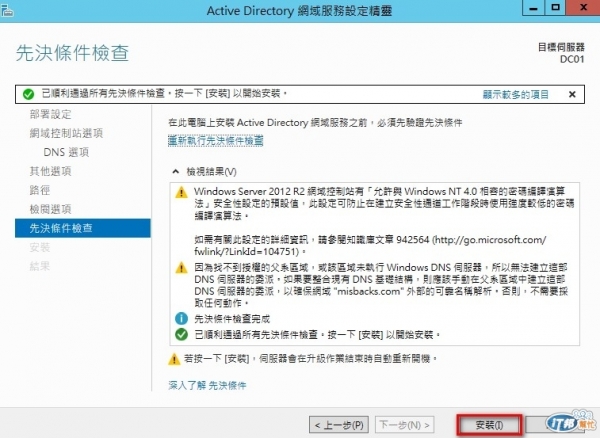
DC安裝完畢後重新開機後,接下來檢查DC使否運作正常
DNS SRV紀錄檢查:
網域控制站會將DC 主機IP資訊登記到DNS上面
打開DNS管理工具,支援網域控制站的DNS會出現 msdcs.xxx.xxx & _tcp & _site & _udp 等資料
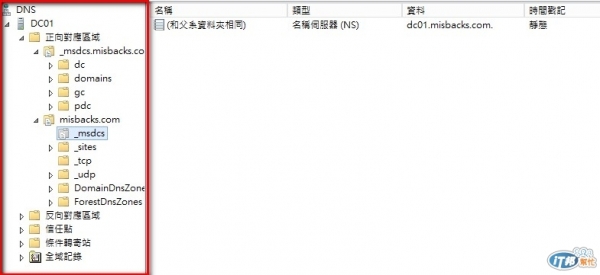
在misbacks.com 中 ,就會記錄DC01 的ip 位址 : 192.168.1.1
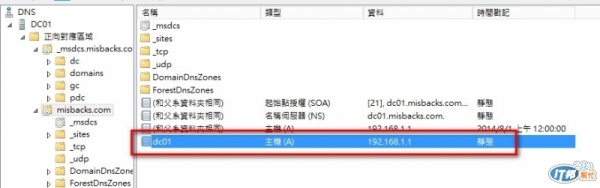
_tcp 部分 :
_ldap 會看到 SRV 紀錄,因為目前只有一台dc1,且擔任GC
所以會有如下圖四筆SRV紀錄,其中3286 , 88 , 464, 389 ,就是使用的 port 號碼
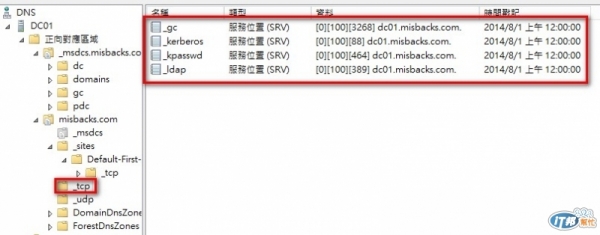
檢查sysvol 資料夾是否有共享
預設該資料夾路徑 : C :\windows\SYSVOL\sysvol 該資料夾會啟動分享,此資料夾是存放及同步GPO
但是在安裝DC時有改路徑為E:\SYSVOL ,所以分享的路徑會是E:\SYSVOL\sysvol
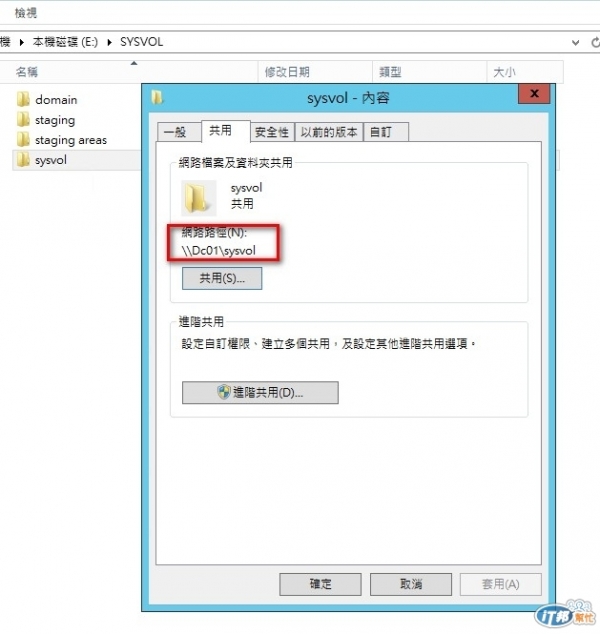
ad資料庫 :
路徑 : E:\ntds (安裝時已修改路徑),其中ntds.dit 就是AD資料庫,edb.log是記錄檔
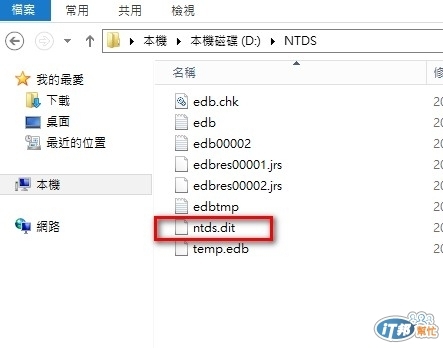
大致上檢查完DC相關東西後,還有一項重要的事情就是設定備份DC資料以備不時之需。
使用windows Server backup 工具備份AD資料庫
在伺服器管理員中新增 windows Server backup 功能(安裝完畢不需要重新啟動電腦)
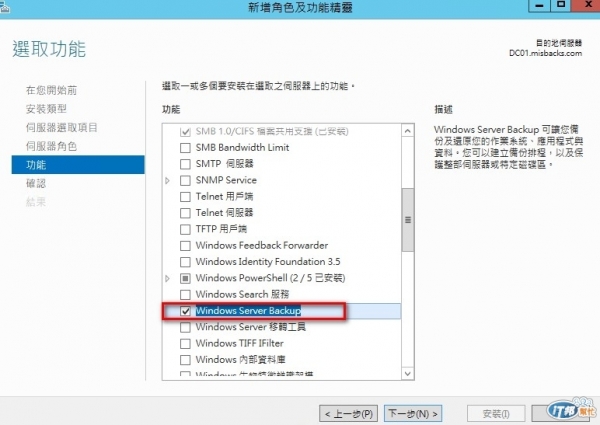
開啟備份工具,設定每天晚上進行AD資料庫備份
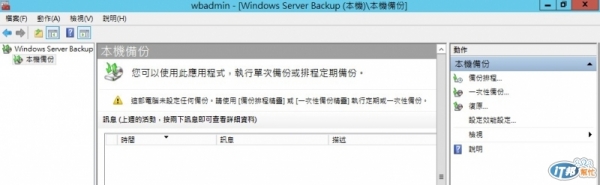
點選 > 備份排程
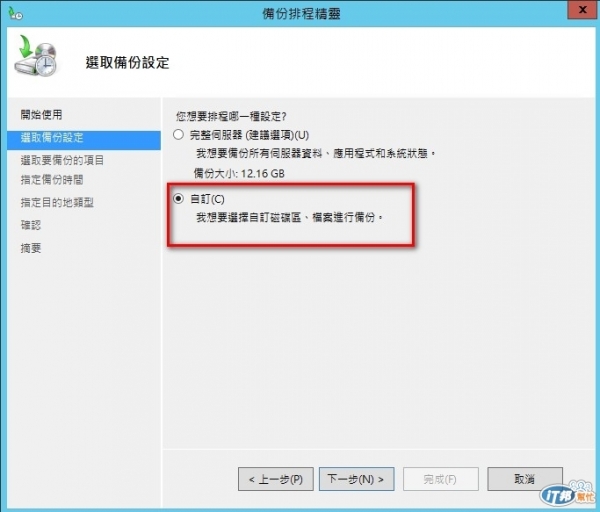
勾選系統狀態就包含AD資料庫
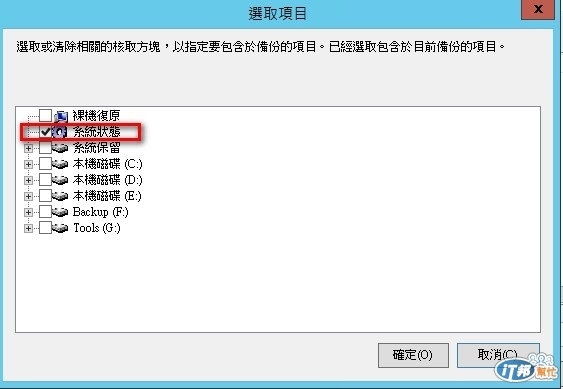
設定每天晚上11點備份
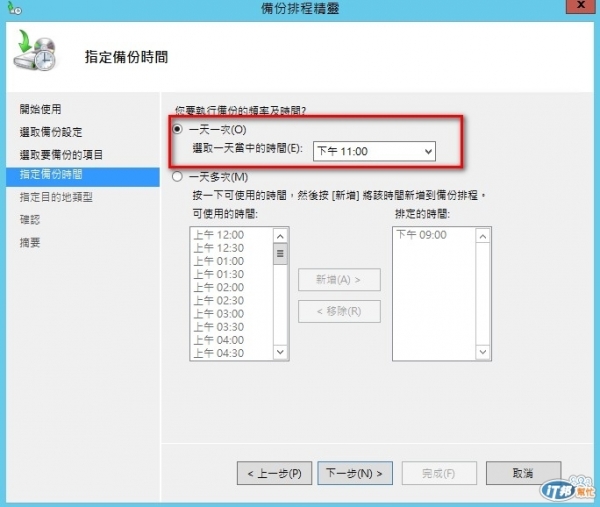
選擇備份目的
因為該主機有另外一個分割區所以選擇備份到磁碟區,若有網路共享資料夾可以選擇該項
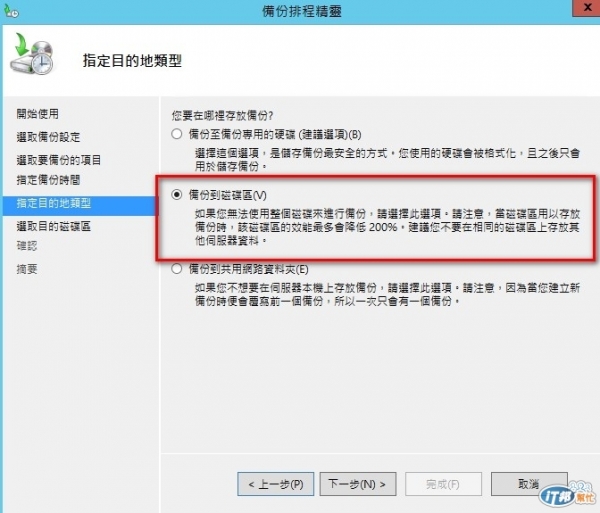
點選[新增] > 選取 磁碟區
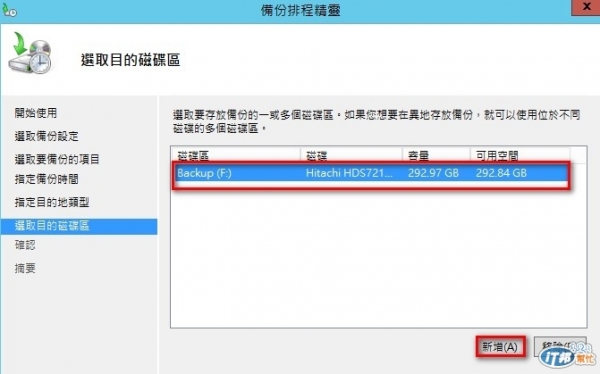
確認沒有問題後>點選 [完成]
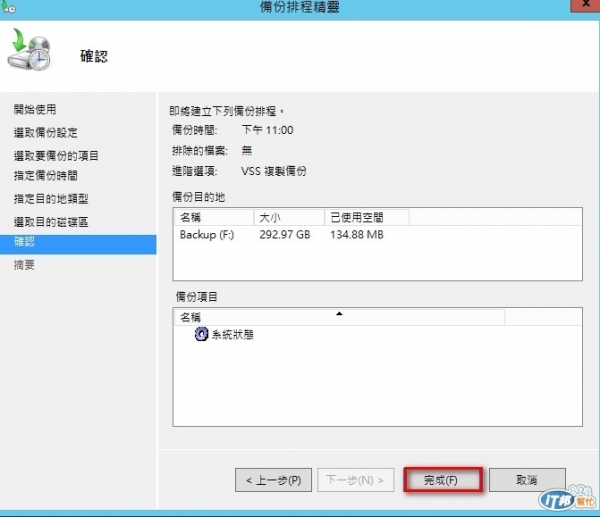
以上就完成了第一台網域控制站及備份設定。接下來會將建置幾台Hyper-v 主機後再進行第二台虛擬機器網域控制站建立。
目前的網路架構圖為
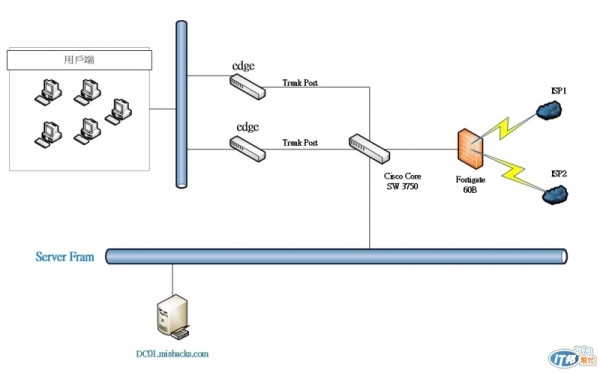
本文同步發表於MIS的背影: http://blog.pmail.idv.tw/?p=10190
